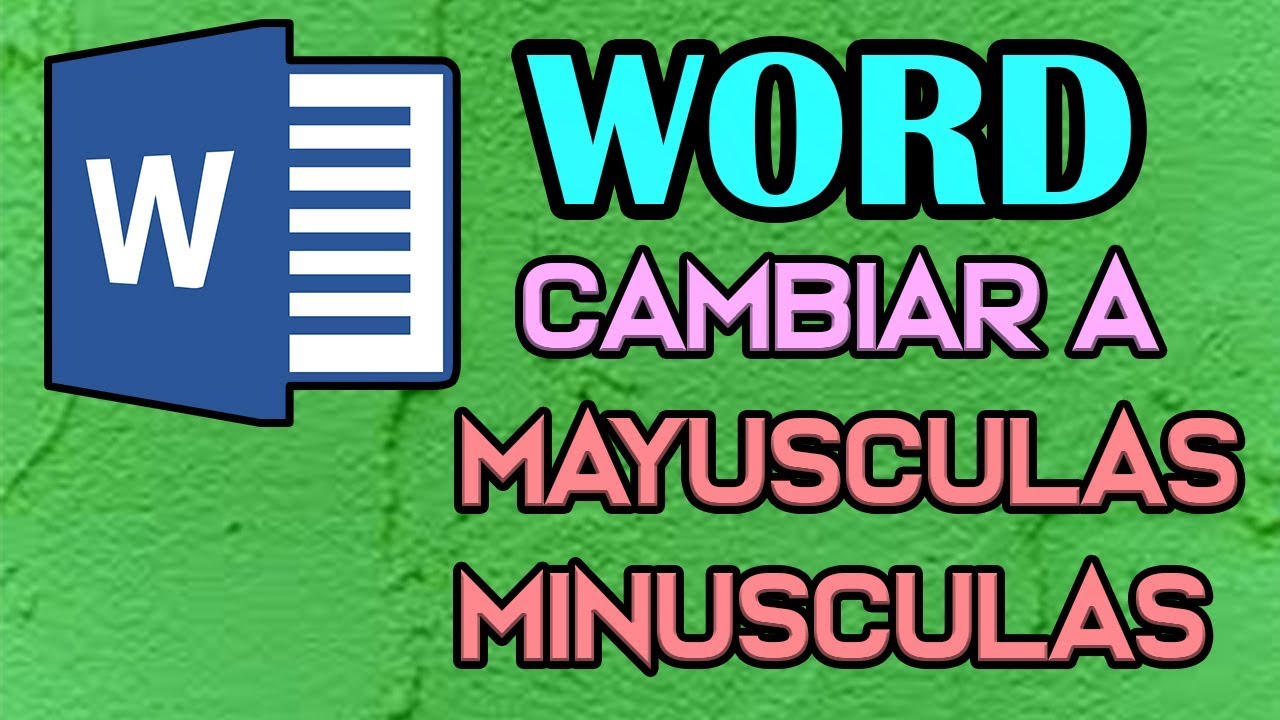Cómo instalar SKY en Smart TV
Sky es un servicio de pago con el cual podrás visualizar una gran cantidad de canales organizados por contenido. Tendrás a tu alcance canales deportivos, películas, series y eventos transmitidos en directo.
Es posible ver Sky hasta en tres dispositivos de manera simultánea. Te vamos a enseñar cómo instalar Sky en tu Smart TV y comenzar a disfrutar de esta increíble app que convertirá tu Smart TV en una verdadera TV de sala de estar o habitación.

¿Se puede instalar SKY en cualquier Smart TV o televisor normal?
Sky es una aplicación que se encuentra disponible para una gran variedad de plataformas entre las cuales se encuentran
Windows 10.
Android para móviles y tablets.
Android para Smart TV.
Otros sistemas operativos de Smart TV, como es el popular WebOS.
También, se puede instalar esta popular app en una TV que no sea inteligente.
Esto solo será posible si se le instala un dispositivo que añada funciones y compatibilidad con Android para descargar e instalar la app desde la Google Play Store.
Vamos a ver cómo se instala Sky en cualquiera de estos dos casos.
Cómo instalar SKY en Smart TV
Instalar Sky, directamente, en el sistema operativo de la Smart TV es algo muy sencillo, pero tengamos en cuenta que los sistemas operativos de las Smart TV se dividen en dos grandes grupos:
Los basados en WebOS
Los basados en Android
Instalar Sky en una Smart TV con WebOS
Sky está disponible en la tienda de aplicaciones de WebOS para Smart TV.
Antes, puede que tengas que ajustar las configuraciones locales hacia un país en donde esta app esté disponible para su descarga, de lo contrario, puede que no se muestre.
Suponiendo que ya hayas establecido la configuración local en España (te lo explicamos más adelante), vamos a enseñarte cómo instalar Sky en una Smart TV con SO WebOS, el cual viene en televisiones inteligentes, como LG:
Navega un poco entre los diferentes accesos directos de la interfaz general con los que tu Smart TV ya viene precargado y encontrarás “LG Content Store”. Ábrelo.

Selecciona y desliza el botón principal del mando en la zona que se especifica en la imagen, en la zona de la lupa. Con esto se desplegará el recuadro de búsqueda por texto, en donde vas a escribir “Sky”.

Aparecerán varias aplicaciones, pero te interesa instalar la app de Sky oficial, la cual, en el mejor de los casos, será la primera de la lista.
Cuando selecciones Sky, se abrirá una ficha con información de la aplicación, y podrás comprobar que es la app de películas, programación en vivo y series por suscripción que quieres descargar.
A modo de ejemplo, colocamos la ficha de Spotify.

Como verás, debajo de la imagen que acompaña esta ficha se encuentra el botón “Instalar”, el cual vas a presionar para instalar Sky.
Instalar Sky en Smart TV con Android o basado en Android
En una TV con Android, es mucho más sencillo el proceso para instalar Sky, ya que se lleva a cabo desde la Google Play Store, y la mayoría de los televisores inteligentes con Android ya incluye esta tienda por defecto.
El proceso es el siguiente:
Ingresa a la Google Play Store desde el menú principal o la lista de aplicaciones de tu Smart TV (te explicamos en donde se encuentra más adelante, según la marca de tu TV).
Busca la lupa o el cuadro de ingreso de texto y selecciona cualquiera de ellos para poder escribir “Sky” en el cuadro de búsqueda y ejecutar la búsqueda por medio del ícono de la lupa a la derecha de este campo.
Es muy posible que, al momento de comenzar a ingresar texto, aparezcan aplicaciones propuestas. Selecciona aquella que se llame “Sky: Canales de TV y Series”.

Aparece la ficha de la aplicación, en ella se muestra el botón “Instalar”, el cual seleccionarás para instalar esta app en tu Smart TV con Android.

Si quieres actualizar la aplicación, el proceso es el mismo, solo que, en vez de ver el botón “Instalar”, verás un botón llamado “Actualizar”.
Cómo instalar SKY en televisor normal
En una TV normal, no puede ser instalado Sky, ya que este no tiene memoria interna para almacenar aplicaciones o conexión a Internet como para conectarse a alguna tienda online y descargar aplicaciones.
La buena noticia es que existen pequeños dispositivos que pueden convertir tu TV LCD o LED (e incluso uno obsoleto como son los CRT) en una Smart TV.
Estos dispositivos con un sistema operativo basado en Android (entre otros) envían, a través de HDMI, el vídeo a tu TV, con la cual se pueden visualizar contenidos multimedia y descargar apps.
Es como si tuvieras conectada una consola de videojuegos a tu TV convencional. No puede emular juegos por sí sola, lo único que hace es desplegar el vídeo que le llega mediante el cable HDMI.
Existen varios dispositivos que puedes comprar, están el Roku Stick, Fire Stick TV, Apple TV o el Chromecast.
Vamos a ver cómo puedes descargar Sky en un Roku Stick, proceso que es muy parecido para cualquiera de ellos.
Descargar Sky en un TV normal con Roku Stick
El dispositivo Roku muestra las apps incorporadas como canales que se ubican al lado derecho de su interfaz.
Existen herramientas para filtrar y buscar otras apps, las cuales son muy útiles.
Para buscar Sky sigue estos pasos:
Puedes encontrar varias opciones al lado izquierdo de la interfaz. Si tu Roku está en español selecciona “buscar”, si se encuentra en inglés, como viene de fábrica, “search” es la opción a elegir.

Aparecerá un cuadro de búsqueda en el cual debes escribir “Sky”. De esta manera, entre los resultados de búsqueda encontrarás Sky: Canales de TV y series.

Verás la ficha de la aplicación y el botón para comenzar la descarga e instalación de la misma.
En el caso de que la Roku Store retire alguna app que hubieras deseado instalar, la solución está en optar por un dispositivo con Android TV OS, con el que puedes entrar a la Google Play e instalar Sky directamente desde ella.
Algunos de los dispositivos con pleno acceso a la Google Play Store son:
➤ Amazon Fire TV Stick
➤ Chromecast
➤ Xiaomi Box S
Ahora, veamos en dónde se encuentra la tienda por marca de Smart TV en las que podremos ingresar para descargar Sky, que son las tiendas del sistema operativo WebOS y la tienda Google Play Store.
Pasos para instalar SKY en una Smart TV LG
En la interfaz de la Smart TV LG, podrás encontrar la LG Content Store entre las aplicaciones principales apenas enciendes el TV.
Dentro de esta app, sigue los pasos que te describimos anteriormente para instalar Sky en WebOS, que es el sistema operativo de los televisores inteligentes LG.

Pasos para instalar SKY en una Smart TV Philco
Para las Smart TV Philco, la app de Sky no está disponible, por lo que tendrás que instalar en tu TV inteligente un dispositivo basado en Android en donde puedas ingresar a la Google Play Store.
Escoge alguno de los que te recomendamos anteriormente.
Instalar SKY en una Smart TV Sony
Instalar Sky en las Smart TV de marca Sony será muy sencillo, ya que el sistema operativo de todos los modelos de esta marca es Android UI.
De esta manera, cuentan con acceso pleno y sencillo a la Google Play y, con ello, a las apps optimizadas para televisores inteligentes, como es Sky.

Con esto, finalizamos con los procedimientos para instalar Sky en tu Smart TV.
En resumidas cuentas, si tu Smart TV no cuenta con la Google Play Store instalada por defecto, es muy probable que Sky no esté disponible en la tienda de apps que incluyen por defecto.
Esto no será problema con los dispositivos basados en Android que se conectan vía HDMI que te recomendamos.
¿Te ha parecido sencillo el proceso de instalación de esta app de streaming de programas de TV, películas y series? Cuéntanos tu experiencia durante el proceso, puede que ayudes a muchas más personas comentando las dificultades que tuviste y cómo las solucionaste.